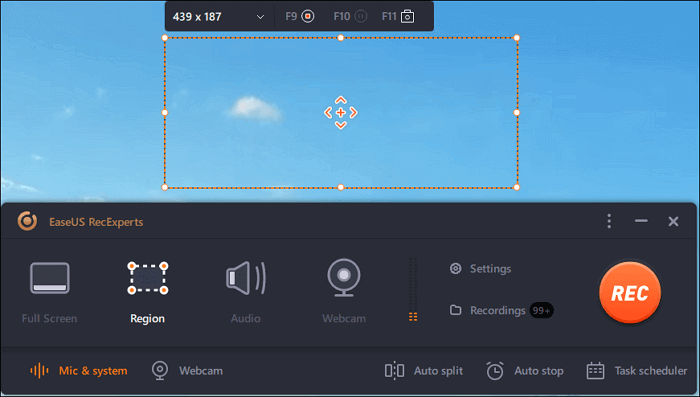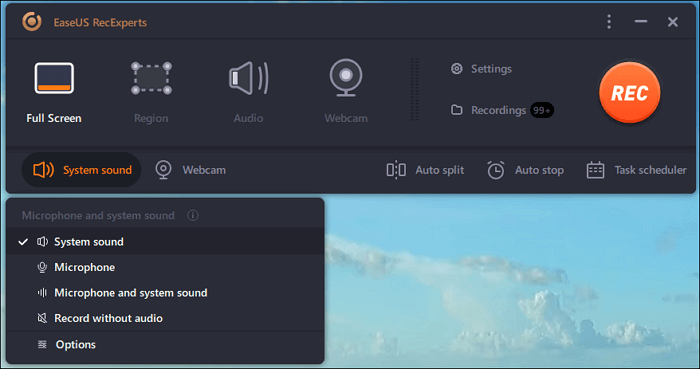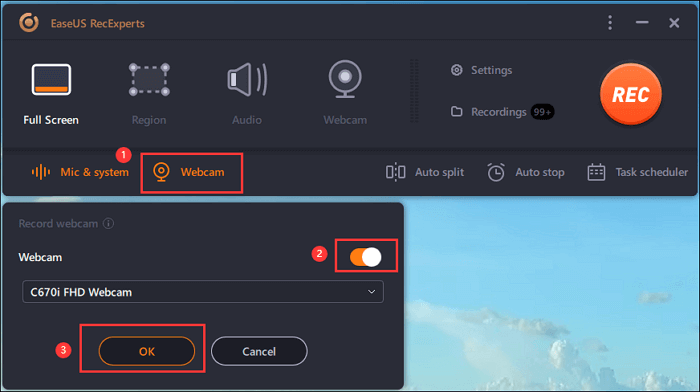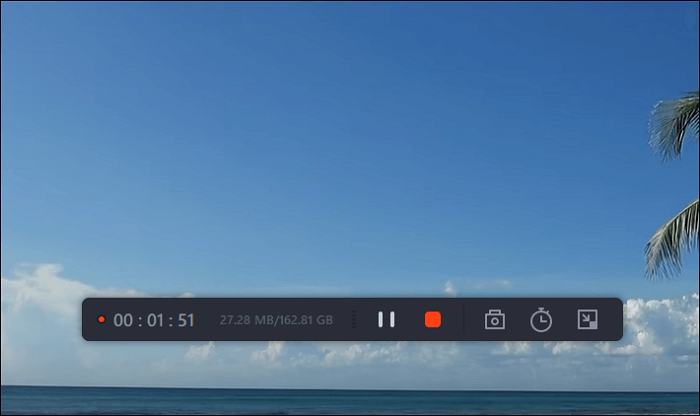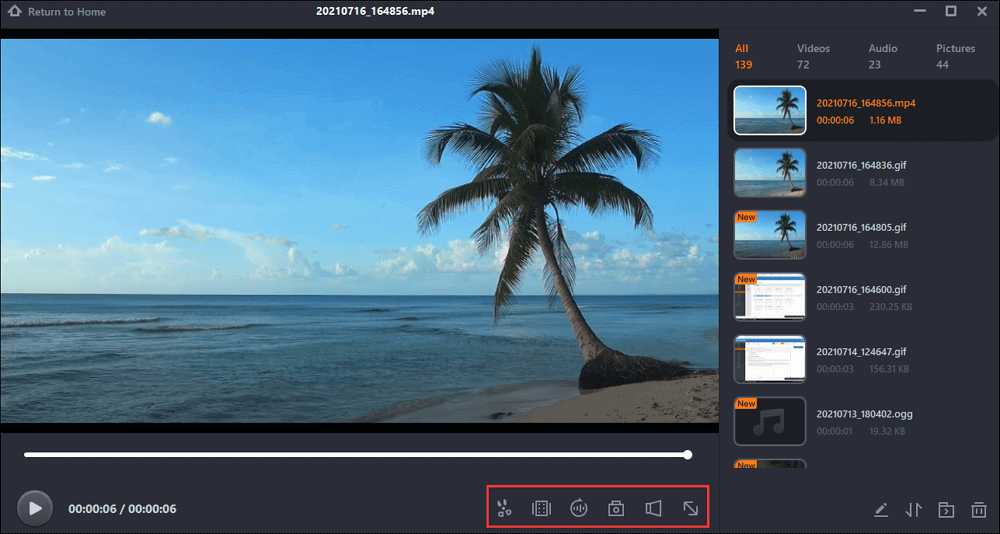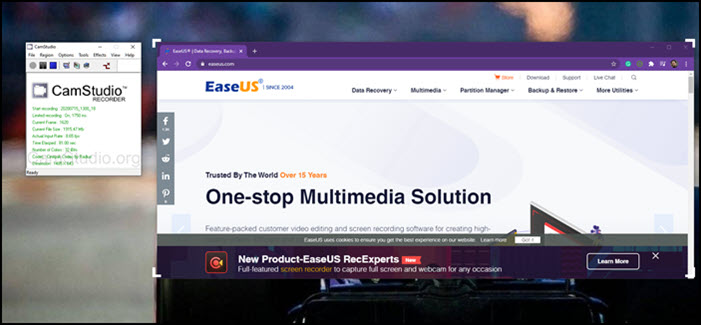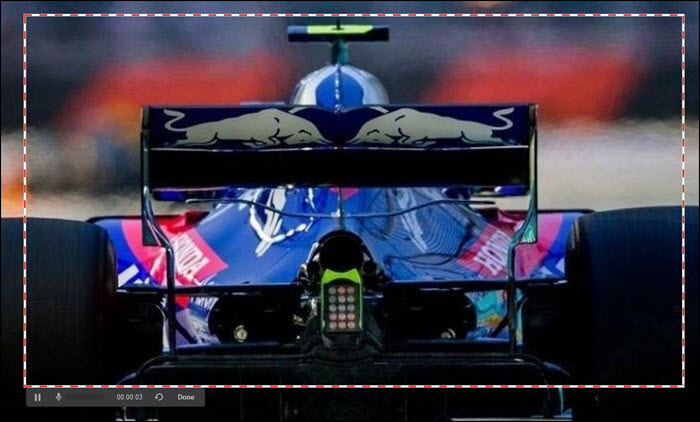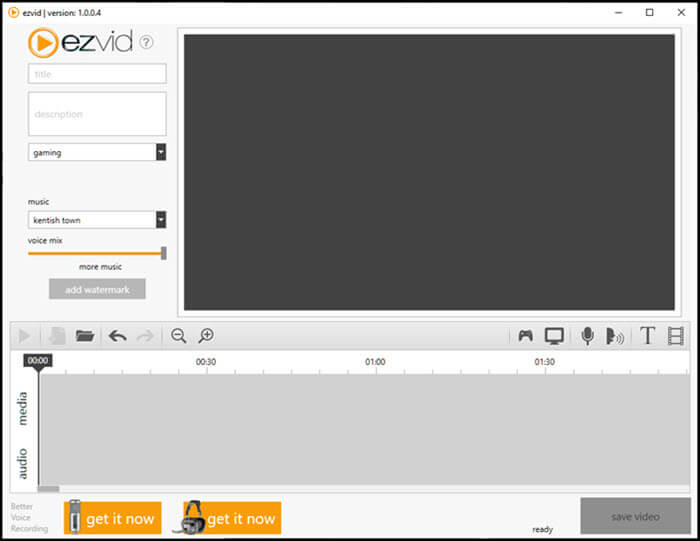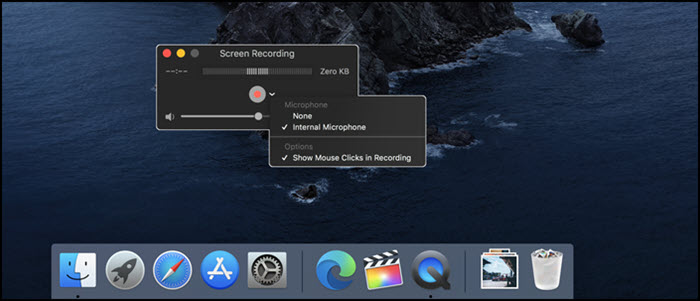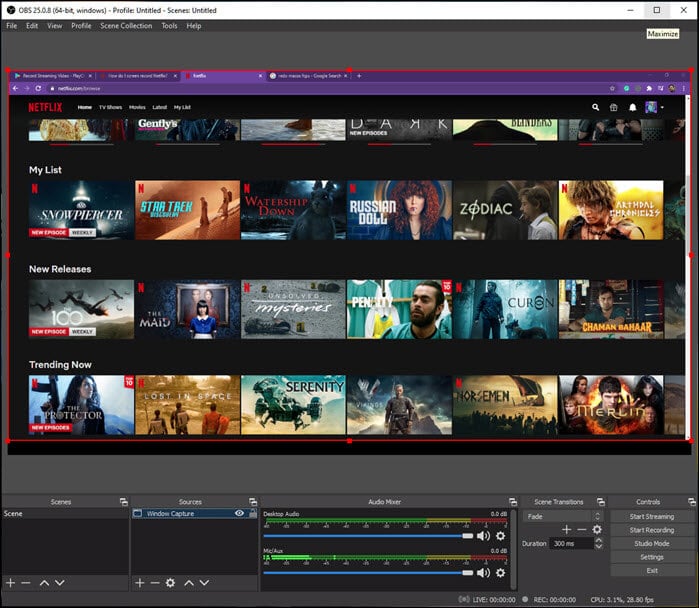Veel mensen moeten het volledige scherm van hun computer opnemen, zoals leraren en YouTubers die videozelfstudies moeten maken. Om opnamen van hoge kwaliteit te krijgen, is een krachtige videorecorder op volledig scherm nodig.
Er is een lijst met de beste video-opnamen op volledig scherm voor Windows en macOS. Als je een geweldige recorder op volledig scherm nodig hebt, blijf dan dit bericht lezen en pas de functies van die tools toe.
1. EaseUS RecExperts
EaseUS RecExperts is een gratis full-screen recorder die een complete oplossing biedt als het gaat om het opnemen van het scherm. De opnamefuncties kunnen aantrekkelijk zijn voor gebruikers die van gamen, zelfstudies en webcamopnamen houden. Het belangrijkste is dat deze tool handig is om volledig scherm op Windows 10 op te nemen en de video's in hoge kwaliteit te exporteren.
Je kunt het ook gebruiken om een facecam-video te maken door de webcam eenvoudig toe te voegen. Daarom biedt het u alle basisbehoeften voor scherm- en audio-opname. Hier zijn meer functies die u kunt verkennen.
Belangrijkste kenmerken:
- Schermrecorder met facecam
- Video op volledig scherm opnemen met systeemgeluid
- Computeraudio en externe stem vastleggen
- Eenvoudig Zoom-vergadering opnemen met audio
- Maak een screenshot van het volledige scherm
Om het hele scherm vast te leggen, is dit een schermvullende recorder die je niet mag missen. Klik op onderstaande knop om hem te downloaden!
Hoe volledig scherm op Windows 10 op te nemen:
Stap 1. Start EaseUS RecExperts. Er zijn twee verschillende opties voor schermopname, namelijk "Volledig scherm" en "Regio". Als u "Volledig scherm" selecteert, legt u het hele scherm vast.
Stap 2. Als u de optie "Regio" selecteert, zal deze software u vragen om het opnamegebied aan te passen. Zorg ervoor dat alles wat u wilt vastleggen binnen de grenzen van het selectievak valt.
Stap 3. Tik op de knop linksonder in de hoofdinterface en er zijn veel opties die u kunt selecteren. Deze recorder ondersteunt het afzonderlijk of gelijktijdig opnemen van microfoon- en systeemgeluid. Met de knop "Opties" kunt u het volume en het microfoonapparaat aanpassen.
Stap 4. Om de webcam tegelijkertijd op te nemen, klikt u op het pictogram "Webcam" onderaan de interface. Tik op de knop om de webcamopname in te schakelen en er zal een vervolgkeuzemenu zijn om het opnameapparaat te selecteren. Klik op "OK" om uw instellingen te bevestigen.
Stap 5. Wanneer u terugkeert naar de hoofdinterface, klikt u op de knop "REC" om de opname te starten. Een zwevende werkbalk biedt u knoppen om de opname te pauzeren of te stoppen tijdens het opnameproces. Bovendien kan het camerapictogram worden gebruikt om schermafbeeldingen te maken en kan het timerpictogram helpen om het automatisch te stoppen.
Stap 6. De opgenomen videoclips worden op uw computer opgeslagen. Wanneer de mediaspeler verschijnt, ziet u een reeks hulpmiddelen die u kunt gebruiken om de opnames bij te snijden, audio te extraheren en openingstitel en aftiteling toe te voegen aan de besparingen.
2. CamStudio
CamStudio kan alle scherm- en audio-activiteiten op uw computer opnemen en industriestandaard AVI-videobestanden maken. Door de ingebouwde SWF-producent te gebruiken, kunnen deze AVI's worden omgezet in bandbreedtevriendelijke Streaming Flash-video's (SWF's). Het is volledig gratis en tijdens het opnemen kunt u eenvoudig scherm- en webcamannotaties gebruiken.
![CamStudio Recorder Windows]()
Voordelen:
- Schermbijschriften, videoannotaties, foto-foto toestaan
- Ondersteuning voor sneltoetsen
- Videorecorder op volledig scherm
nadelen:
- De interface is niet zo gebruiksvriendelijk
- Crashes komen soms voor
3. ShareX
ShareX is een open source schermrecorder die het volledige scherm kan vastleggen. Het beste van het gebruik van ShareX is dat het Workflow kan bieden. Het zijn profielen waarin alle invoer- en uitvoerinstellingen vooraf zijn gedefinieerd. Als je elke dag met sommige opnames te maken hebt, is deze tool geschikt voor jou.
Als u alle bestanden regelmatig naar een bestemming uploadt, kan deze hier worden gedefinieerd. Dan is er een geschiedenisgedeelte dat u toegang geeft tot alle eerdere opnames.
![ShareX Schermopname Volledig scherm]()
Voordelen:
- Zeer configureerbare profielbuilder voor elke opname en schermopname
- Sneltoets om de opname direct te starten en te stoppen
- Ondersteuning voor scrollen, tekst vastleggen (OCR) en automatisch vastleggen
nadelen:
- De overweldigende gebruikersinterface die gebruikers in verwarring zal brengen
- Enorme leercurve
4. Gratis schermopname
Wanneer u deze applicatie start, hoeft u alleen maar op "Nieuwe opname" te klikken, een gebied te selecteren en de opname te starten. Zelfs als het eenvoudig is, biedt het fantastische functies die voor veel gebruikers nuttig zullen zijn om zelfstudies te maken.
Het biedt je gratis een basisversie en er is geen duidelijk watermerk toegevoegd aan de uiteindelijke uitvoer.
![Gratis schermopname Volledig scherm]()
Voordelen:
- Leg het scherm vast
- Ondersteuning voice-over
- Beste videorecorder op volledig scherm
nadelen:
- Kan niet gemakkelijk annotaties toevoegen
- Exporteer video in het beperkte formaat
5. EzVid
Het is een video-editor en recorder met ingebouwde opnamefuncties. Wanneer u het start, kunt u de opnamemodi gebruiken om games en alles op de computer vast te leggen. Het game-opnamegedeelte is spannend omdat je de game gemakkelijk kunt vinden en vervolgens de juiste instellingen kunt krijgen voor de beste videokwaliteit.
![EzVid-schermopname]()
Voordelen:
- Eenvoudige interface zonder leercurve
- Beste recorder op volledig scherm
- Onmiddellijke upload naar sociale-mediaplatforms zoals YouTube
nadelen:
6. macOS ingebouwde recorder
macOS biedt een verbeterde versie van een schermrecorder, die gratis is voor iedereen op het platform. De native screenshot-tool is uitgebreid tot een perfecte videorecorder.
Als u macOS Mojave of hoger gebruikt, drukt u op Shift-Command (⌘)-5 op uw toetsenbord om bedieningselementen op het scherm te zien voor het opnemen van het volledige scherm, een geselecteerd gedeelte van het scherm of het vastleggen van een stilstaand beeld van uw scherm.
![macOS-schermopname]()
Voordelen:
- Kies ervoor om zwevende miniatuur weer te geven nuttig
- Integreer goed met macOS-functies voor delen
nadelen:
- Ondersteuning voor meerdere monitoren ontbreekt
- Beperkte bewerkingsondersteuning
7. QuickTime-speler
QuickTime Player is de standaardtool voor macOS. De software kan video's opnemen en video's afspelen. Het is eenvoudig om tegelijkertijd video en audio op te nemen. De audiobron is beperkt tot extern geluid.
U hoeft alleen QuickTime Player te openen vanuit uw map Programma's en vervolgens Bestand > Nieuwe schermopname te kiezen in de menubalk.
![QuickTime-schermopname]()
Voordelen:
- Opnemen, afspelen en delen van de opname
- Huidige bestandsgrootte van de opname weergeven
- Ondersteuning webcam opname
- Opnemen in H.264-video en 44100 Hz AAC-audio
nadelen:
- Geen manier om video op te nemen in MP4-formaat
- Video-editor is van fundamenteel belang
- Alleen beperkt tot macOS
8. OBS-studio
Er zijn te veel beperkingen om het scherm voor Mac op te nemen, maar u kunt OBS Studio gebruiken. Het is gratis en open source software voor zowel opnemen als live streamen. De software biedt hoge prestaties en echte video- en audio-opname. U kunt zelfs van meerdere bronnen opnemen, de audiomixer met filters gebruiken, enz.
Ten slotte bieden instellingen configuratie om elk aspect van de opname en uitzending aan te passen. Wanneer u het voor de eerste keer instelt, kunt u alleen optimaliseren voor opnemen in plaats van uitzenden.
![OBS Studio Mac-video-opname]()
Voordelen:
- Het ecosysteem van plug-ins en add-ons biedt veel gratis opties
- Tweak voor prestaties en kwaliteit
- Beste gratis videorecorder op volledig scherm
- Ondersteuning van live-uitzending van games via Twitch, Facebook, enz.
nadelen:
- Sommige functies zijn gimmicks
- De gebruikersinterface is ingewikkeld voor beginners
9. Movavi-schermrecorder
Het is een populaire schermrecorder die streaming video's, systeemgeluid, enz. kan opnemen. U kunt een gebied selecteren en direct beginnen met opnemen. Als je meerdere monitoren hebt, kun je er altijd een kiezen of een gebied kiezen dat je wilt opnemen. Het biedt een complete oplossing als schermrecorder. Dat gezegd hebbende, de software is gratis te gebruiken en je kunt de audiobestanden bewerken zodra de video is opgenomen.
![Movavi Schermrecorder]()
Voordelen:
- De timer kan worden ingesteld om automatisch te beginnen met opnemen
- Ondersteuning van verschillende uitvoerformaten:
- Een webcam en microfoon toevoegen
nadelen:
- Beperkte gratis versie
- Kan het groene scherm niet gebruiken
- Moeilijk om video's te bewerken
10. TinyTake
TinyTake is een lichtgewicht software waarmee u afbeeldingen kunt maken en het macOS-scherm kunt opnemen. Deze software biedt annotaties en stelt u in staat uw opname direct als links te delen. Nadat u de software hebt gedownload en geïnstalleerd, moet u zich aanmelden en deze software gebruiken.
Zodra u zich aanmeldt, biedt het een verticale weergave van alle vastgelegde afbeeldingen, video's en YouTube-uploads. Klik op "Capture" en selecteer een gebied om de opname te starten. Zorg ervoor dat u de systeemaudio en microfoon configureert voordat u begint met opnemen.
![TinyTake video-opname]()
Functies:
- Ingebouwde online bestandsviewer voor afbeeldingen, video's en documenten
- Video vastleggen vanaf een webcam
nadelen:
- Beperkt tot 5 minuten video-opname
- Videobestanden worden alleen opgeslagen als MP4
- Beperkte bewerkingsfuncties
Conclusie
Dit bericht behandelt veel krachtige videorecorders op volledig scherm op macOS en Windows. Onder hen wordt EaseUS RecExperts ten zeerste aanbevolen, omdat je het kunt gebruiken om gemakkelijk video's op volledig scherm op te nemen. Je kunt er ook games, desktops, webcam en audio mee opnemen. Druk op de onderstaande knop om het nu te krijgen!
![EaseUS Data Recovery Wizard]()
![EaseUS Data Recovery Wizard for Mac]()
![EaseUS Partition Manager Pro]()
![EaseYS Partition Manager Server]()
![EaseUS Todo Backup Workstation]()
![EaseUS Todo Backup Advanced Server]()